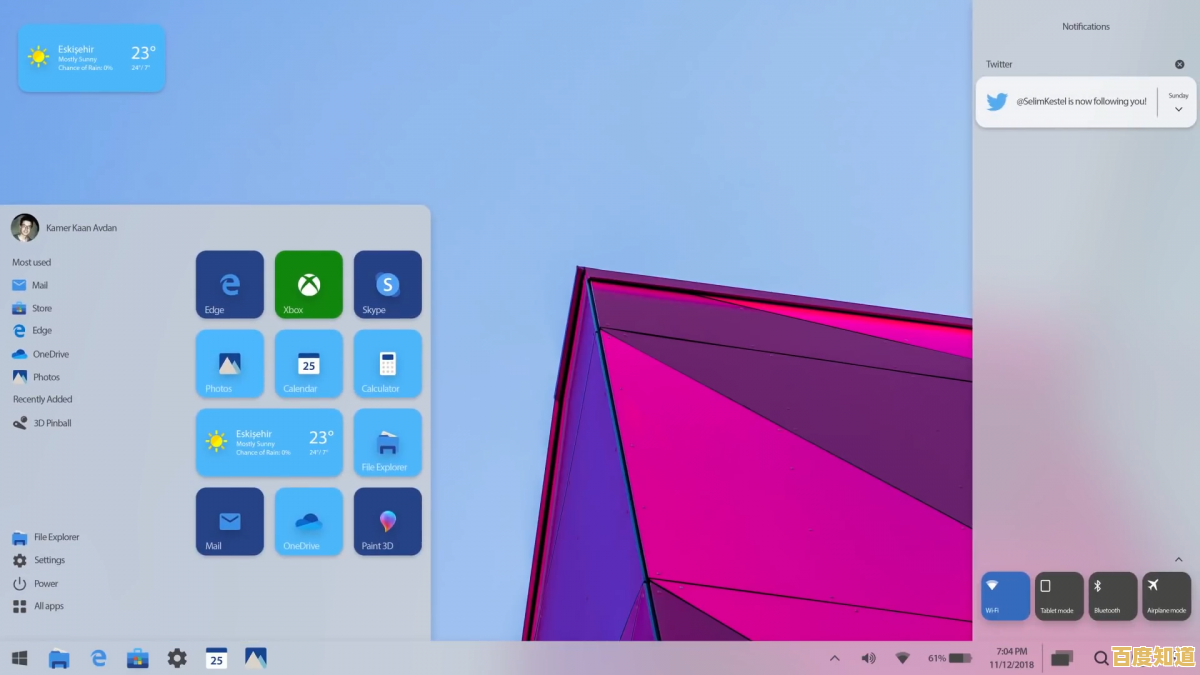小鱼详细教程:如何通过NVIDIA GeForce Experience管理英伟达显卡驱动及更新
- 问答
- 2025-09-11 10:14:20
- 24
🐟 小鱼详细教程:如何通过NVIDIA GeForce Experience管理英伟达显卡驱动及更新 🐟
亲爱的玩家和创作者们,大家好!我是小鱼,拥有一张强大的NVIDIA显卡(俗称“N卡”)只是第一步,让它时刻保持“活力满满”的关键在于为其安装最新的驱动程序,而NVIDIA GeForce Experience(以下简称GFE) 正是官方为我们准备的“显卡管家”,让驱动更新和管理变得前所未有的简单。
小鱼就手把手教你如何通过GFE来完美管理你的显卡驱动,让你的游戏体验和创作流程始终流畅如新!✨
第一部分:认识你的“管家”——NVIDIA GeForce Experience
GFE不仅仅是一个驱动更新工具,它更是一个功能强大的配套软件,核心功能包括:
- 自动驱动更新:一键下载并安装最新的Game Ready或Studio驱动程序。
- 游戏优化设置:根据你的硬件配置,为已安装的游戏一键应用最佳图形设置。
- 炫酷的录制与直播:提供ShadowPlay功能,轻松录制高光时刻、直播游戏实况。
- 游戏内覆盖:在游戏中按
Alt+Z即可快速调用各种实用工具。
信息来源参考日期:【2025-09-11】 在本教程撰写时,GFE的最新版本为 28,界面和功能可能与此前版本略有不同,但核心操作逻辑基本一致。
第二部分:如何下载与安装GFE?
如果你还没有安装它,请跟随以下步骤:
-
访问官方网站: 最安全可靠的下载方式是访问NVIDIA官方网站。 直接在浏览器中输入:https://www.nvidia.cn/geforce/geforce-experience/ 👍
-
下载安装程序: 在页面中找到“立即下载”按钮,点击即可下载安装程序。
-
安装并登录: 运行下载好的安装包,按照提示完成安装,安装完成后启动GFE,你需要使用一个NVIDIA账户登录(如果没有,免费注册一个即可),这是使用所有功能的前提哦!
第三部分:核心教程——驱动程序的更新与管理 🔧
这是本篇教程的重中之重!让我们一步步来。

打开“驱动程序”选项卡 安装并登录GFE后,你会看到顶部有几个选项卡,点击最左边的“驱动程序”(Driver)图标。
检查并下载更新 进入“驱动程序”页面后,GFE会自动连接服务器,检查你的显卡驱动是否为最新版本。
- 如果有可用更新:你会看到一个绿色的“下载”(Download)按钮,页面会清晰显示当前驱动版本号和最新驱动版本号,以及新驱动的发布日期和大小。
- 驱动类型选择(重要!):在下载前,你通常可以选择两种类型的驱动:
- Game Ready驱动程序(GRD):🐉 为游戏玩家打造! 通常为最新发布的游戏提供性能优化和最佳支持,如果你是游戏玩家,请优先选择此项。
- Studio驱动程序(SD):🎨 为创作者打造! 为专业的创意和设计应用(如Adobe系列、Blender、DaVinci Resolve等)提供卓越的稳定性和性能,如果你是视频剪辑、3D渲染等内容的创作者,建议选择此项。
- 选择好类型后,点击“下载”。
- 驱动类型选择(重要!):在下载前,你通常可以选择两种类型的驱动:
安装更新 下载完成后,“下载”按钮会变为“快速安装”(Express Installation)和“自定义安装”(Custom Installation)。

-
推荐:快速安装 🚀 这是最简单无脑的方式,点击后,GFE会自动为你完成所有安装步骤,包括执行“清洁安装”(即移除旧驱动后再安装新驱动,能最大程度避免驱动冲突和问题),整个过程电脑屏幕可能会闪烁或黑屏几次,这是正常现象,只需等待其完成即可。
-
高级选项:自定义安装 ⚙️ 如果你想对安装过程有更多控制,可以选择此项,你可以:
- 选择是否执行“清洁安装”:强烈建议勾选!这是保持系统稳定的好习惯。
- 选择安装哪些组件:如果你从不使用3D Vision功能,可以取消勾选以节省磁盘空间。
- 选择好后,点击“下一步”并按照提示完成安装。
重启电脑 安装完成后,通常会提示你需要重新启动电脑以使新驱动程序完全生效,请务必保存好所有工作后重启。

第四部分:高级管理与疑难解答 ❓
-
如何回滚到旧版驱动? 有时新驱动可能存在兼容性问题,如果你想退回之前的版本,你需要:
- 先去NVIDIA官网的驱动程序下载页面,手动搜索并下载旧版本的驱动程序。
- 运行下载的安装程序,在自定义安装选项中,务必勾选“执行清洁安装”,这样可以彻底覆盖当前的新驱动。
-
GFE无法检查更新或下载速度慢怎么办?
- 这可能是网络连接问题,可以尝试重启路由器,或者使用网络加速工具来优化连接。
- 检查Windows系统时间是否正确,错误的系统时间可能导致SSL连接问题。
-
安装驱动时出错怎么办?
- 首先确保你是以管理员身份运行GFE或安装程序。
- 最彻底的解决方法是使用 DDU(Display Driver Uninstaller) 工具,这是一个第三方驱动彻底清理工具,在安全模式下运行它可以完全移除当前的NVIDIA驱动和软件,然后再重新安装GFE和最新驱动。(使用DDU有一定风险,请严格按照教程操作)
-
如何设置让GFE自动更新? 在GFE主界面,点击右上角的“设置”(齿轮图标),在“常规”选项卡中,勾选“自动下载驱动程序并通知我以进行安装”,这样一旦有新驱动发布,它就会自动在后台下载好,然后通知你安装,非常省心!
第五部分:总结与最佳实践 💎
- 定期检查:建议每隔1-2个月检查一次驱动更新,无需追求每一个版本都更新。
- 更新前准备:在更新驱动前,关闭所有正在运行的游戏和大型软件,以免安装失败。
- 阅读更新日志:在GFE的驱动程序页面,点击“发布重点”(Release Notes)可以查看本次更新具体为哪些游戏或应用带来了优化,帮助你决定是否要立即更新。
- 保持GFE更新:GFE软件本身也会更新,以确保与新驱动和功能的兼容性。
希望小鱼的这篇教程能帮助你轻松驾驭NVIDIA GeForce Experience,让你的显卡时刻保持最佳状态,尽情享受游戏和创作的乐趣!🎮🎬
如果遇到任何其他问题,也欢迎在评论区留言,小鱼会尽力为大家解答!
本文由盘自强于2025-09-11发表在笙亿网络策划,如有疑问,请联系我们。
本文链接:http://shandong.xlisi.cn/wenda/11223.html